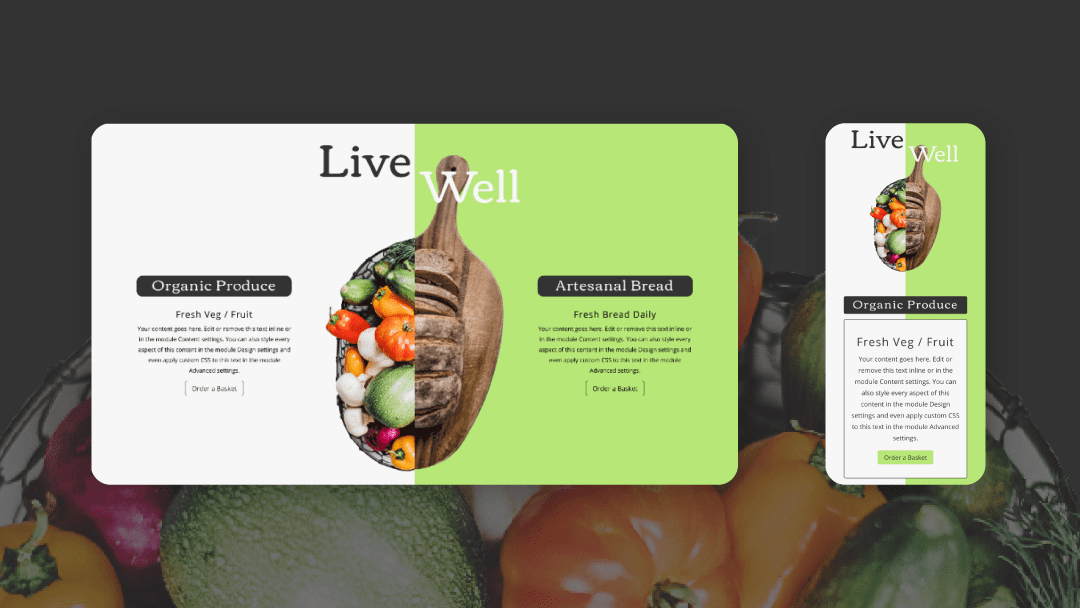
Ser creativo con las imágenes definitivamente puede ayudar a llamar la atención sobre tus CTA. En esta publicación, le mostraremos cómo recrear una hermosa sección de información de producto de imagen dividida con Divi . El diseño que estamos recreando es hermoso, llamativo y se puede personalizar según sus necesidades. ¡También podrá descargar el archivo JSON del diseño de forma gratuita!
Hagámoslo.
Antes de sumergirnos en el tutorial, echemos un vistazo rápido al resultado en diferentes tamaños de pantalla.
Escritorio
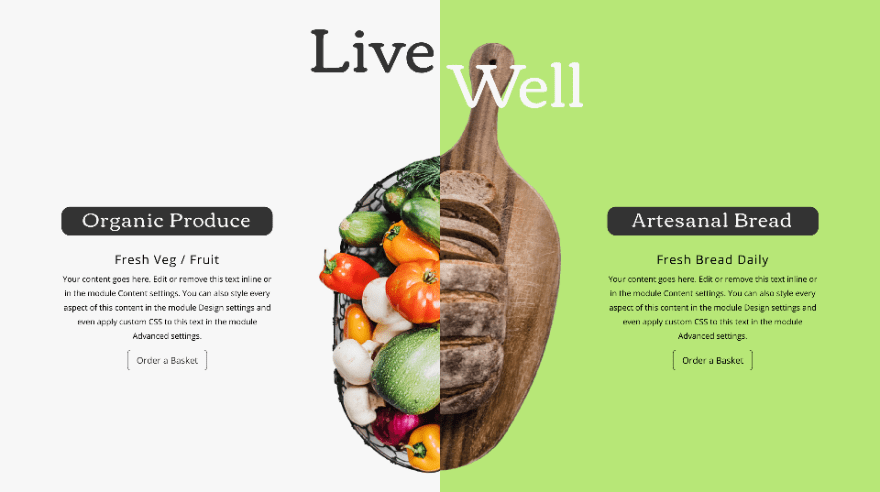
Móvil
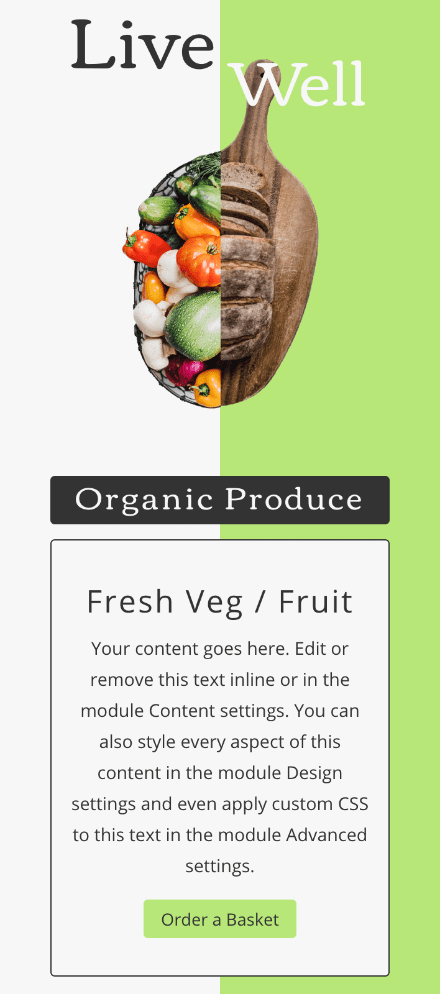
Descargue el diseño de imagen dividida gratis GRATIS
Para poner sus manos en el diseño gratuito de imagen dividida, primero deberá descargarlo usando el botón a continuación. Para obtener acceso a la descarga, deberá suscribirse a nuestro boletín utilizando el formulario a continuación. Como nuevo suscriptor, ¡recibirás aún más bondad Divi y un paquete Divi Layout gratis todos los lunes! Si ya está en la lista, simplemente ingrese su dirección de correo electrónico a continuación y haga clic en descargar. No será «resuscrito» ni recibirá correos electrónicos adicionales.

Descárgalo gratis
Únase al boletín informativo de Divi y le enviaremos por correo electrónico una copia del último paquete de diseño de página de destino de Divi, además de muchos otros recursos, consejos y trucos increíbles y gratuitos de Divi. Síguenos y serás un maestro Divi en poco tiempo. Si ya está suscrito, simplemente escriba su dirección de correo electrónico a continuación y haga clic en descargar para acceder al paquete de diseño.
You have successfully subscribed. Please check your email address to confirm your subscription and get access to free weekly Divi layout packs!
Suscríbete a nuestro canal de Youtube
Cree un efecto de imagen dividida con Photoshop e Illustrator
Antes de comenzar con Divi, debe tener un conjunto de imágenes listas para cargar. Dado que se trata de un efecto de imagen dividida, necesita dos imágenes que encajen bien juntas. Necesitará dos tamaños de imagen diferentes: 960 px de ancho por 1200 px de alto para escritorio y 600 px de ancho por 1200 px de alto para tabletas y dispositivos móviles.
Paso 1: selecciona las imágenes
Seleccione dos imágenes HD de sus productos.
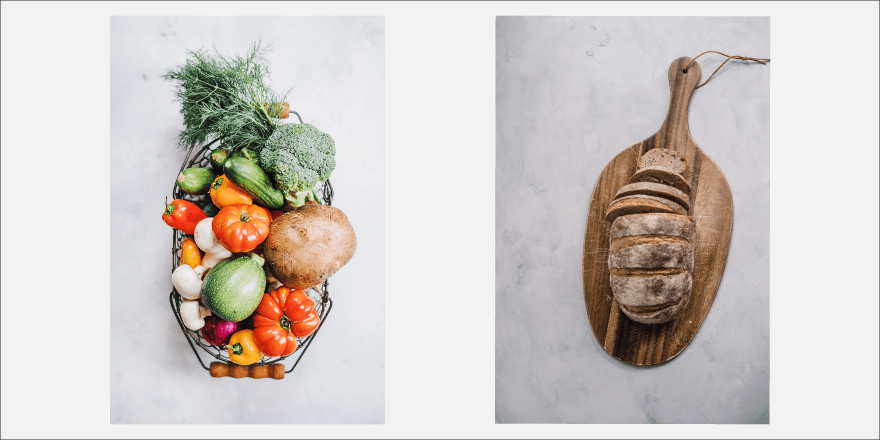
Paso 2: borra el fondo
Borra los fondos para crear recortes. Puedes usar cualquier programa que quieras. Pero aquí hay una guía paso a paso para Photoshop .
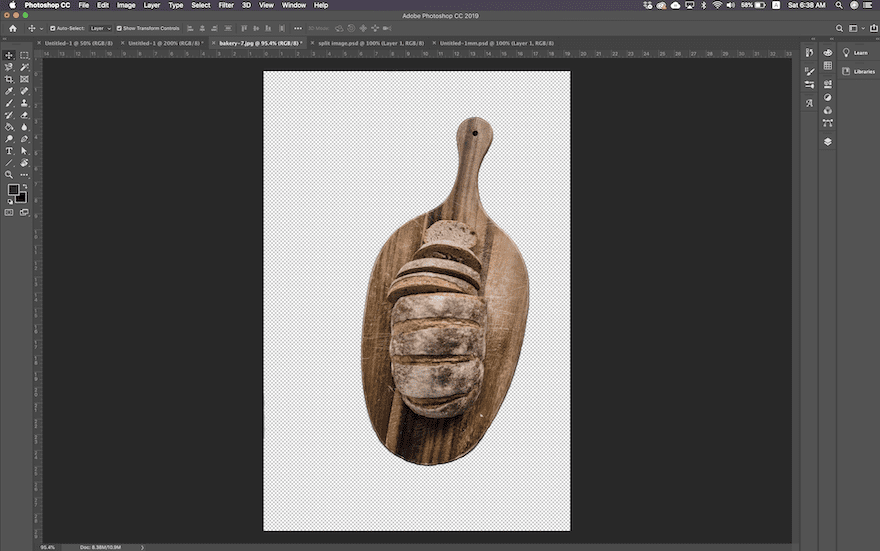
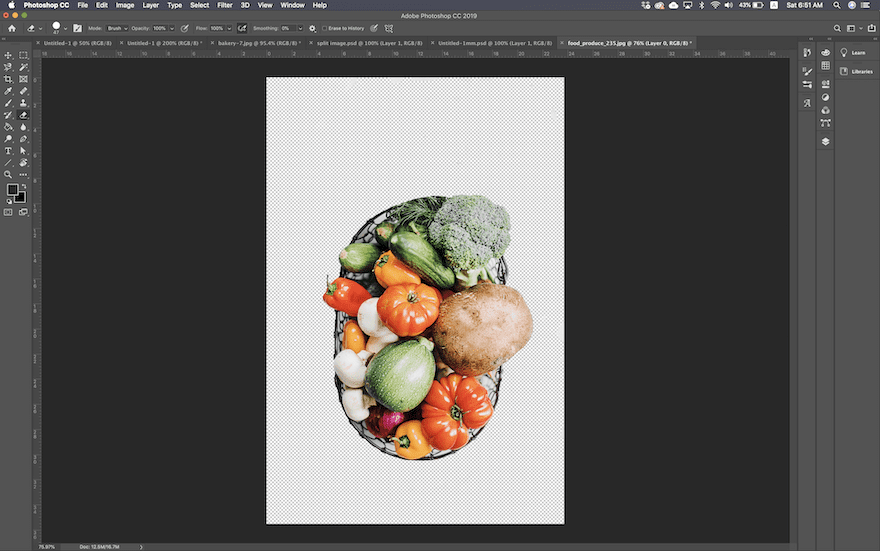
Paso 3: abre un nuevo proyecto en Illustrator
Abra un nuevo proyecto en Illustrator, 1920 px de ancho por 1200 px de alto.
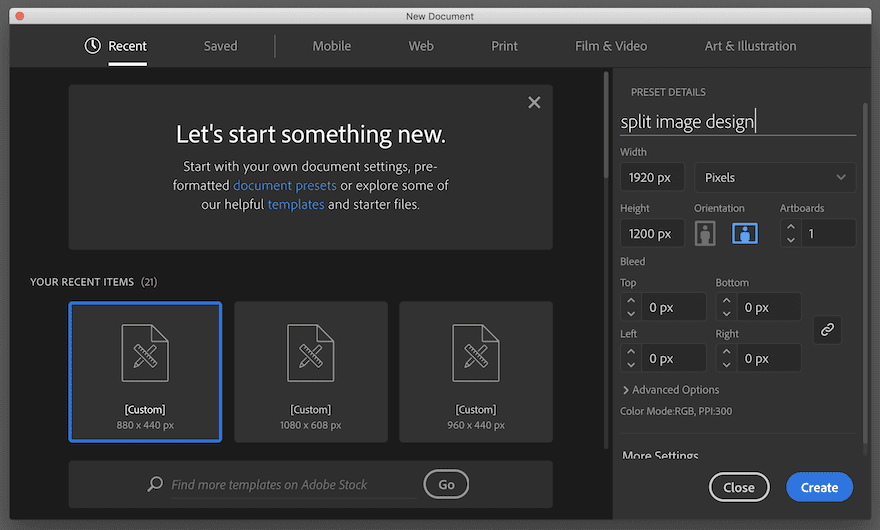
Paso 4: agregue una guía vertical.
Agregue una guía vertical a través del centro del lienzo vacío. Asegúrate de que esté justo en el centro.
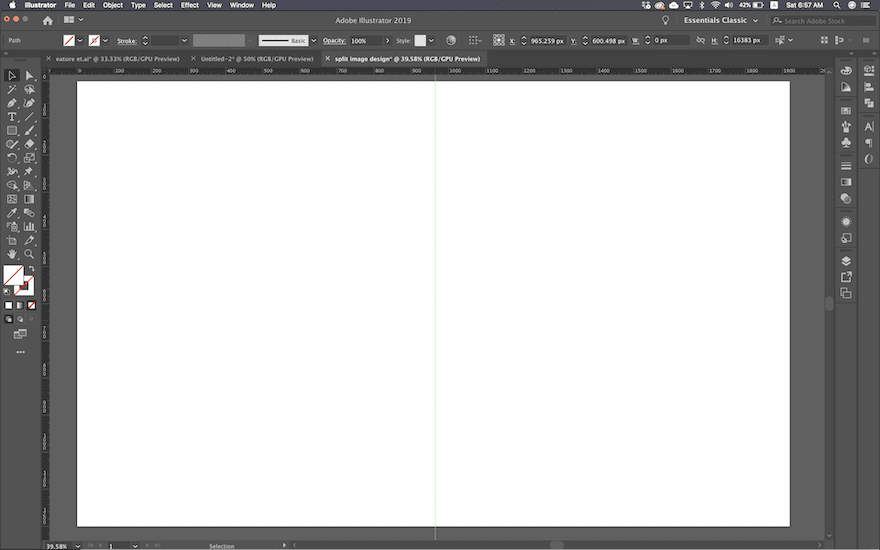
Paso 5: Importe o coloque las imágenes recortadas
Coloque ambas imágenes recortadas en el lienzo.
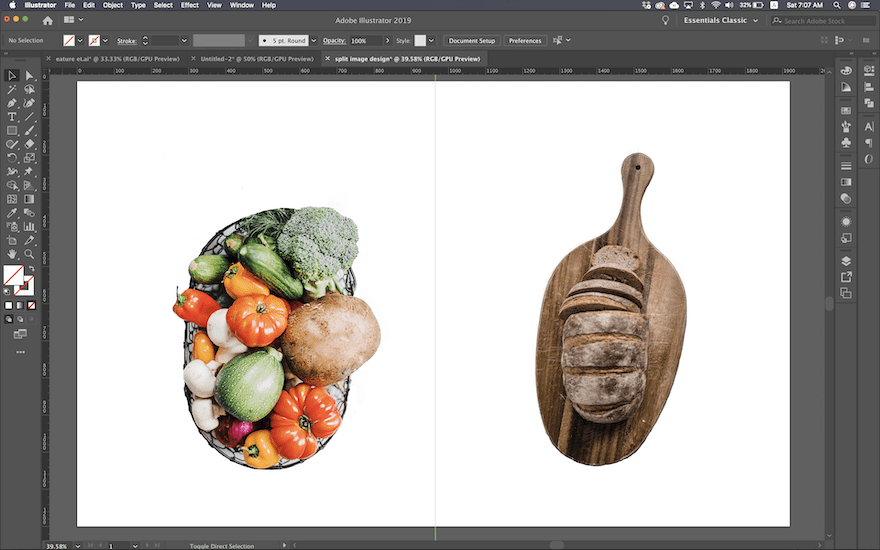
Paso 6: Comience a visualizar la división
Haz dos duplicados de cada imagen. Use la función de recorte para dividirlos por la mitad en diferentes puntos. Primero por el centro, y luego un poco menos y un poco más para los duplicados. Ahora tendrás tres versiones divididas de cada imagen.
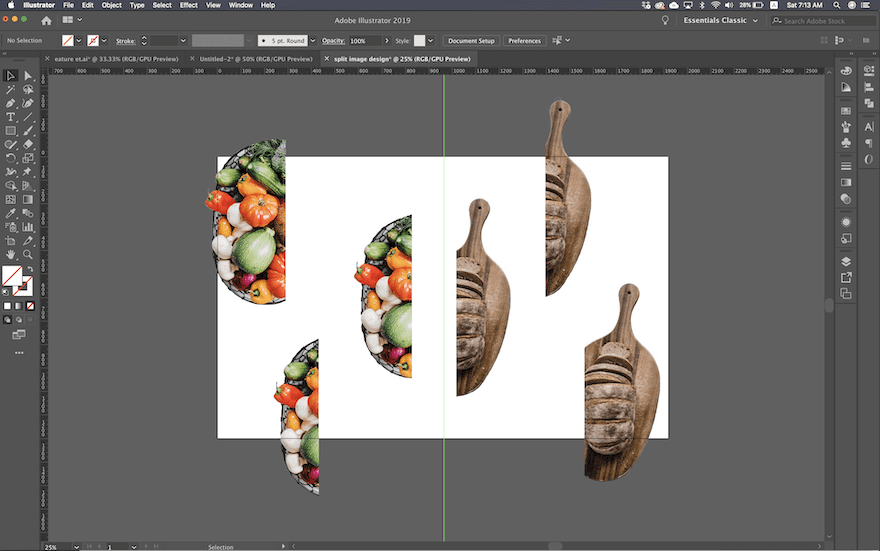
Paso 7: finaliza el efecto
Usando los diferentes recortes divididos, encuentre la mejor composición para sus imágenes. Asegúrese de que el borde recto de cada imagen esté justo en la guía central del lienzo. Intente cambiar el tamaño de las imágenes para que se ajusten mejor. Recuerde que el lienzo tiene el tamaño de una pantalla de ancho completo, así que ajuste el tamaño de las imágenes en consecuencia.
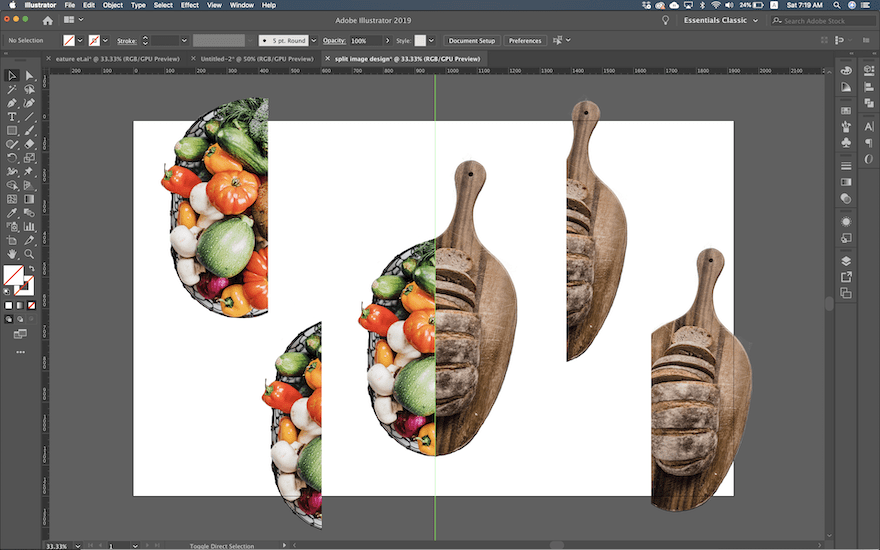
Paso 8: recortar la mitad y guardar
Cuando termine el diseño, deshágase de los recortes adicionales. Vuelva a verificar que el borde recto de cada imagen toque la guía central. Cree dos mesas de trabajo nuevas y cambie su tamaño para que se ajusten a cada lado, asegurándose de que estén separadas justo en la guía central. Exporte para web, una mesa de trabajo a la vez y guárdela como .png. Ahora, tienes dos imágenes diferentes. Ambos 960px de ancho y 1200px de alto.
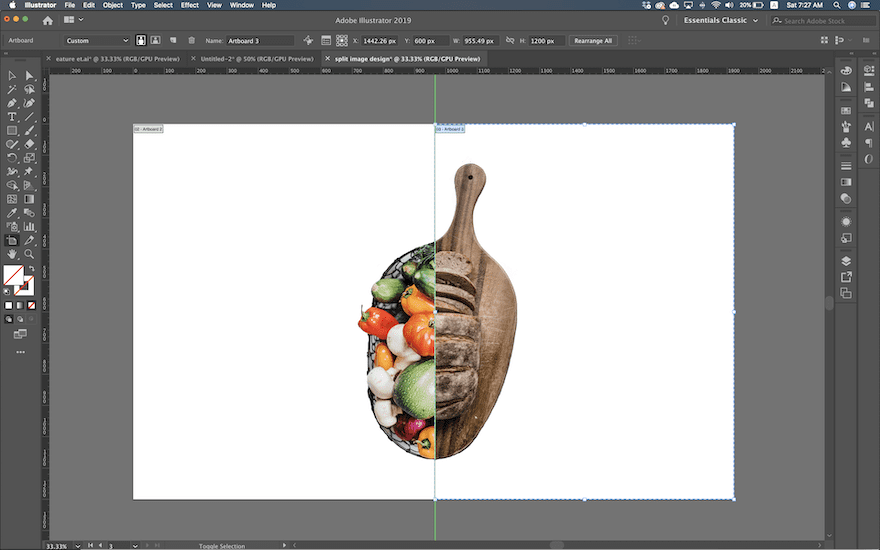
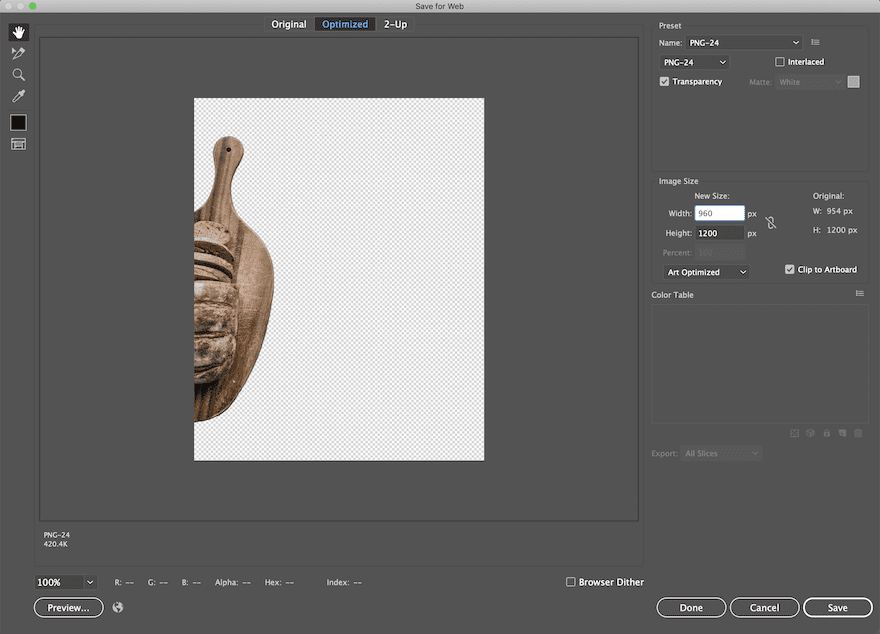
Paso 9: cambiar el tamaño para tabletas y dispositivos móviles
Cambie el tamaño de ambas imágenes a 960 px de ancho por 1200 px de alto. Asegúrate de recortar solo el fondo transparente, no toques la imagen. Lo hice en Photoshop cambiando el tamaño del lienzo con el ancla al costado de la imagen.
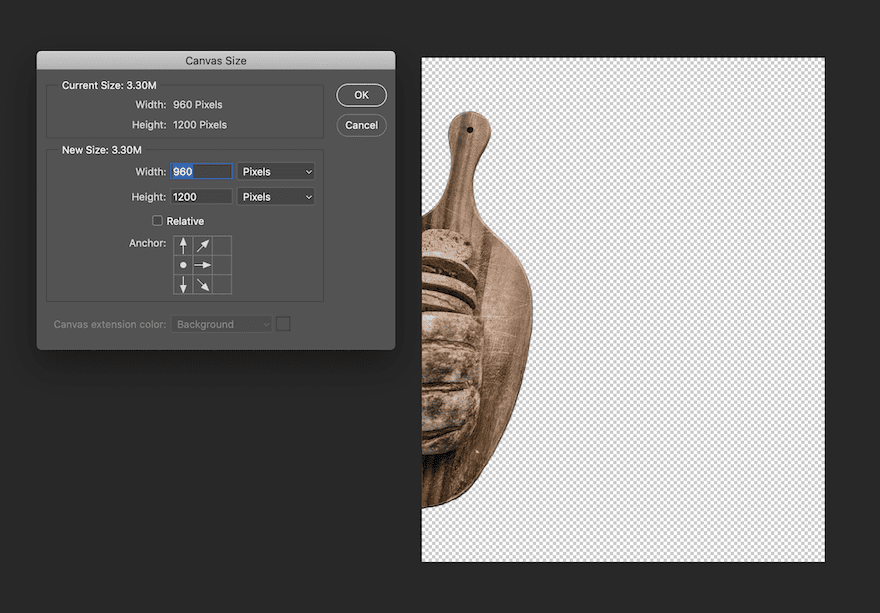
¡Empecemos a Recrear!
Agregar nueva sección
Fondo
Ahora que hemos pasado por la primera parte del tutorial, ¡es hora de comenzar con Divi! Cree una nueva página o agregue una nueva sección a una página existente. Agregue un fondo degradado a la sección.
- Fondo: Gradiente
- Color uno: Blanco hueso #f7f7f7
- Color dos: verde fresco #b7e778
- Dirección del gradiente: 90 grados
- Posición inicial y final: 50%
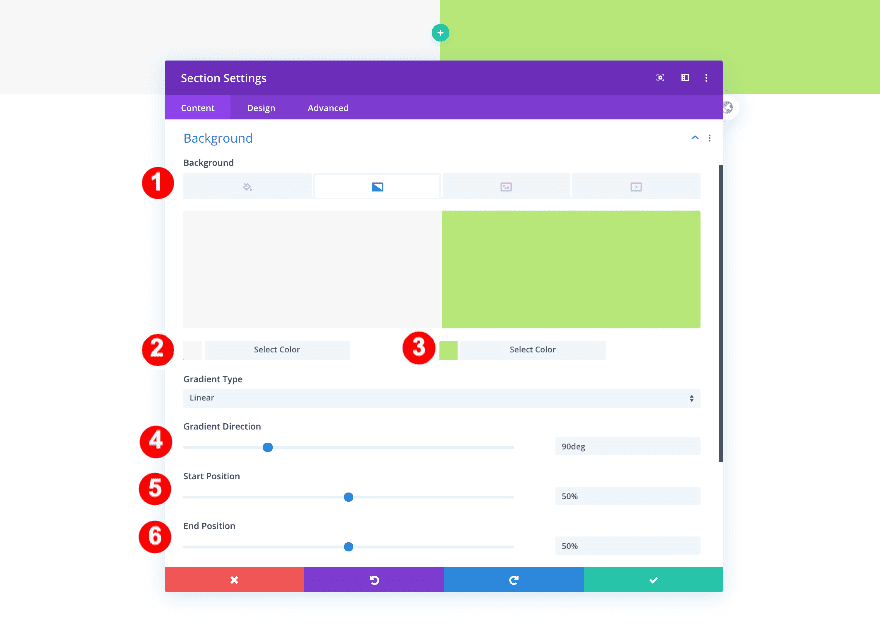
Espaciado
Cambie la configuración de espaciado de la sección a continuación.
- Acolchado superior: 5vw
- Acolchado inferior: 12vw
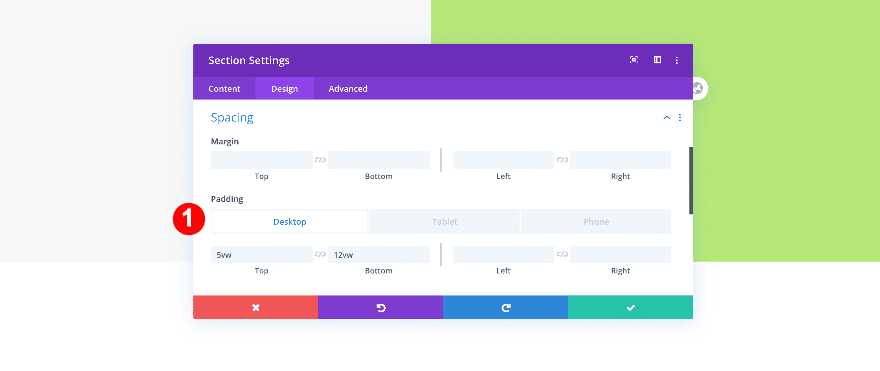
Visibilidad
Finalmente, ajusta la visibilidad.
- Desbordamiento vertical y horizontal: oculto
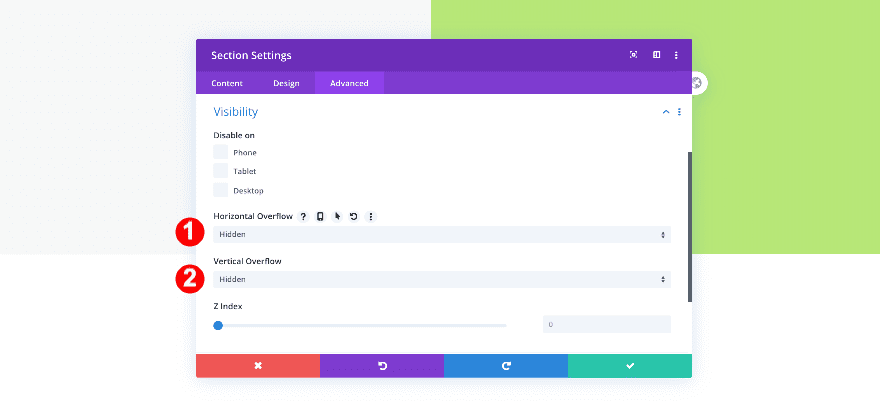
Agregar 1ra Fila
Estructura de la columna
Continúe agregando una nueva fila usando la siguiente estructura de columnas:
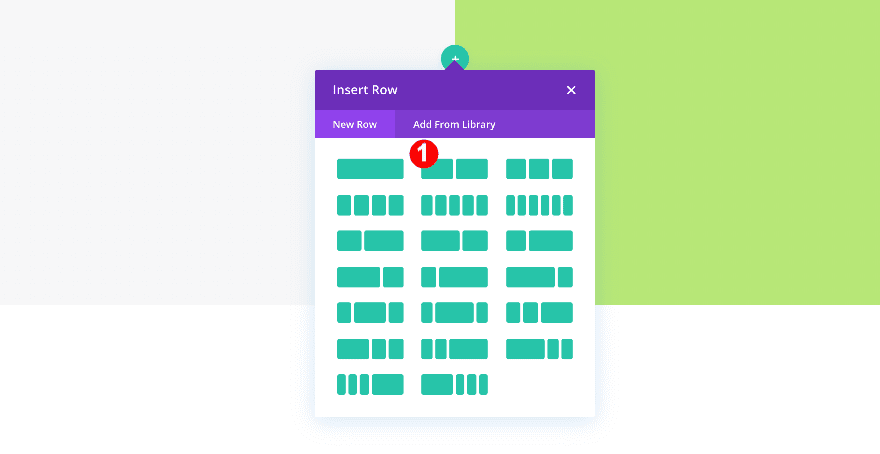
Dimensionamiento
Ajuste la configuración de tamaño de la fila.
- Ancho del canalón: 2
- Ancho: 100%
- Ancho máximo: 100%
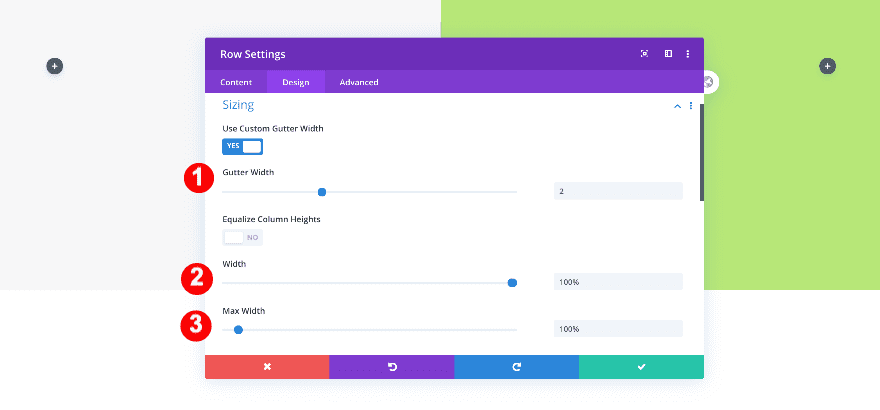
Espaciado
Agregue también algunos valores de relleno personalizados.
- Acolchado superior e inferior: 2vw
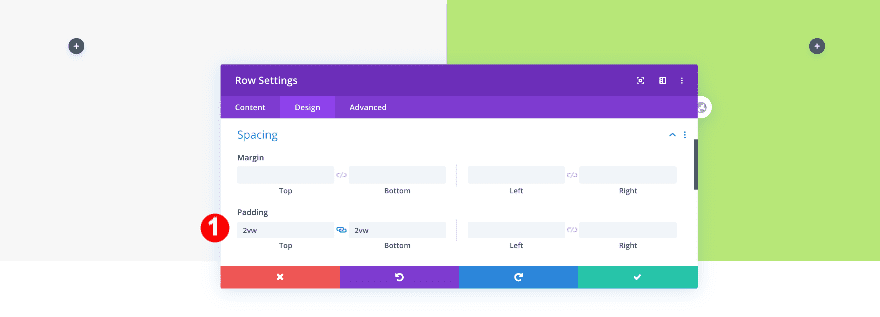
Configuración de la columna 1
Transformar
Vaya a la configuración de la columna 1 a continuación y cambie los valores de traducción de transformación.
- Transformar Traducir: -2vw eje y
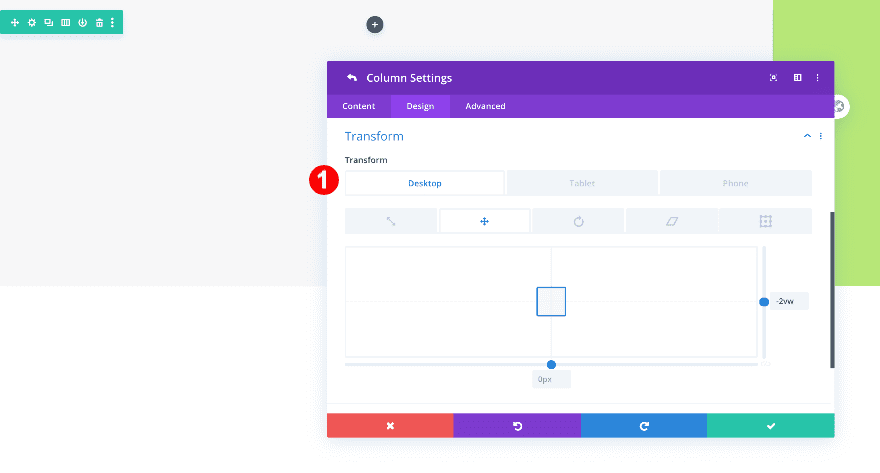
Configuración de la columna 2
Transformar
Haz lo mismo para la columna 2.
- Transformar Trasladar: 2vw eje x
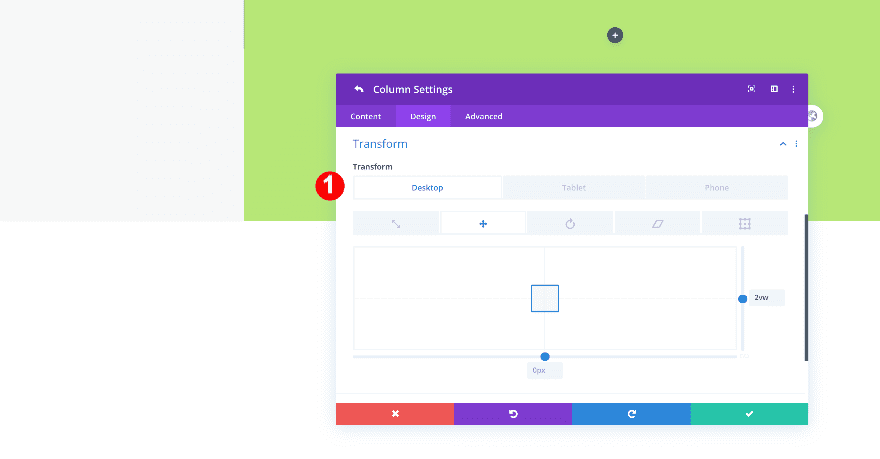
Agregar módulo de texto a la columna 1
Agregar contenido
¡Es hora de comenzar a agregar módulos! Agregue un módulo de texto a la columna 1 con algún contenido H2 de su elección.
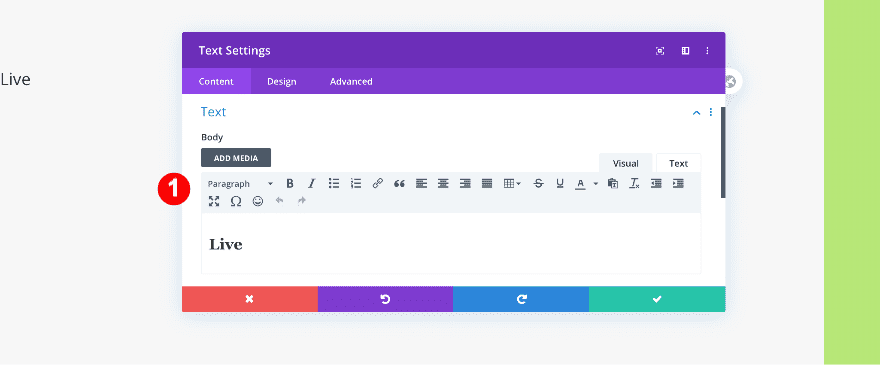
Texto del título
En la pestaña de diseño, cambie la configuración del texto del título.
- Nivel de texto de encabezado: H2
- Fuente H2: Corben
- Alineación H2:
- Escritorio: Izquierda
- Tableta + Teléfono: Centro
- Color de texto H2: Gris muy oscuro #3a3a3a
- Tamaño de texto H2:
- Escritorio: 7vw
- Tableta + teléfono: 16vw
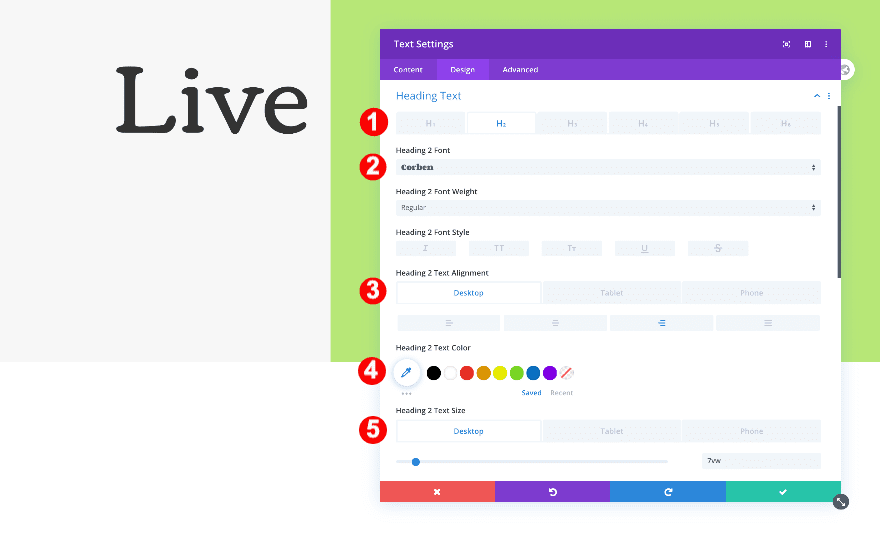
Espaciado
Luego, ajuste el espaciado.
- Margen derecho:
- Escritorio: -1vw
- Tableta + Teléfono: 0vw
- Relleno derecho:
- Tableta + Teléfono: 35vw
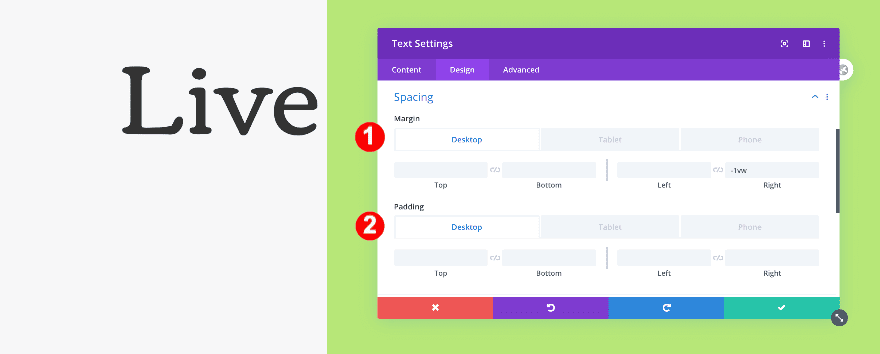
Agregar módulo de texto a la columna 2
Agregar contenido
Ahora, agregue un módulo de texto a la segunda columna. Inserte algún contenido de H2 de su elección.
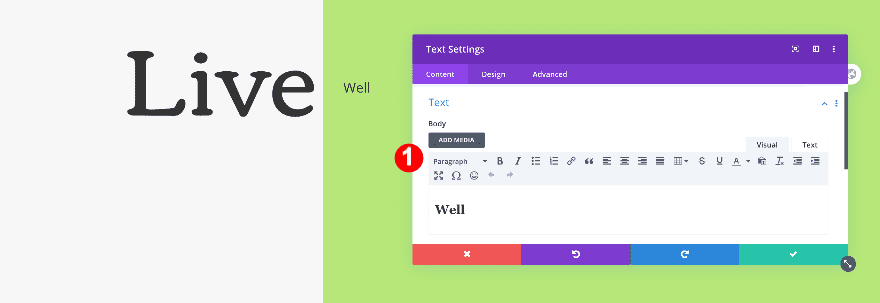
Texto del título
Luego, diseñe el texto del encabezado de la siguiente manera.
- Nivel de texto de encabezado: H2
- Fuente H2: Corben
- Alineación H2:
- Escritorio: Izquierda
- Tableta + Teléfono: Derecha
- Color de texto H2: Gris muy oscuro #3a3a3a
- Tamaño de texto H2:
- Escritorio: 7vw
- Tableta + Teléfono: 14vw
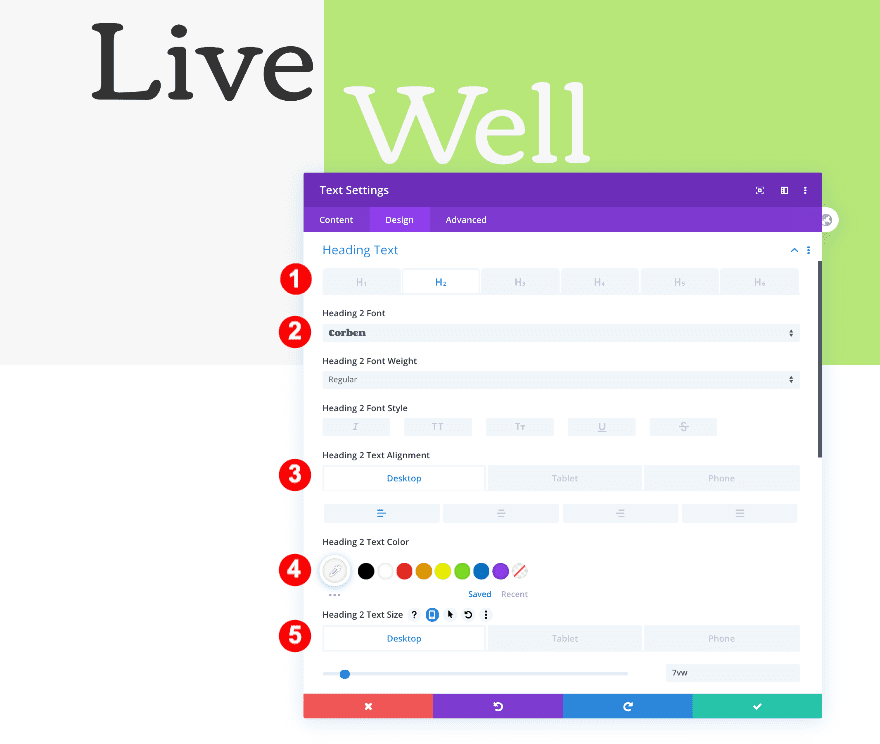
Espaciado
Finalmente, ajuste el espaciado.
- Margen superior:
- Tableta: -12vw
- Teléfono: -14vw
- Margen izquierdo:
- Escritorio + Tableta: -0.5vw
- Relleno derecho:
- Tableta + Teléfono: 17vw
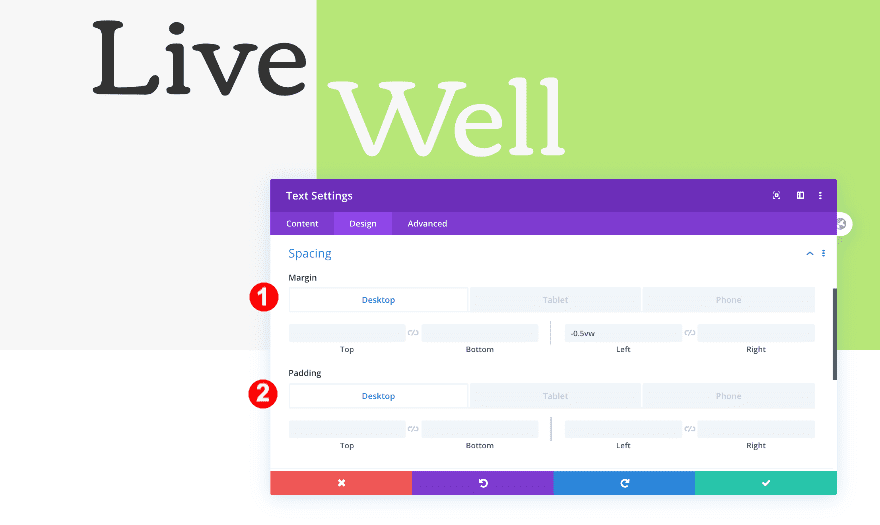
Agregar segunda fila
Estructura de la columna
Continúe agregando una nueva fila a su sección usando la siguiente estructura de columnas:
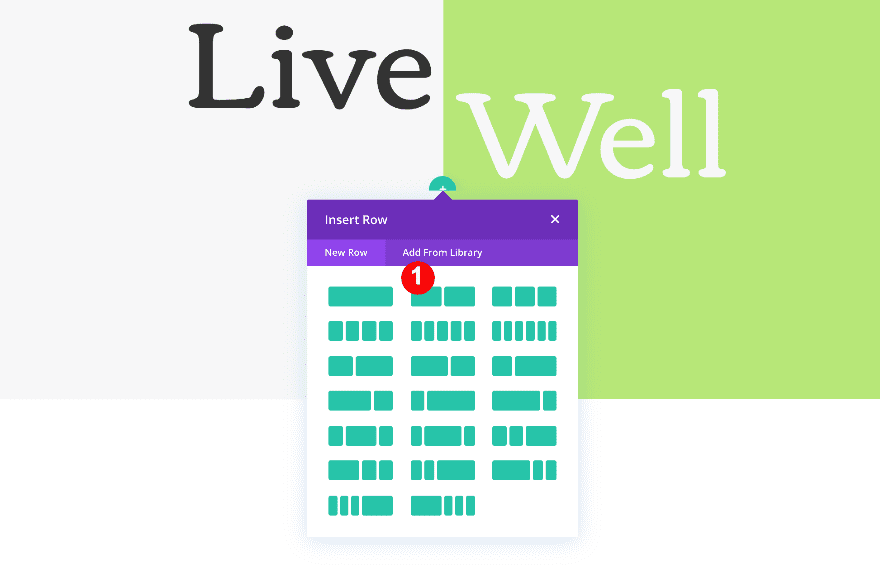
Dimensionamiento
Abra la configuración de la fila y ajuste la configuración de tamaño.
- Ancho del canalón: 1
- Igualar alturas de columna: Sí
- Ancho: 100%
- Ancho máximo: 100%
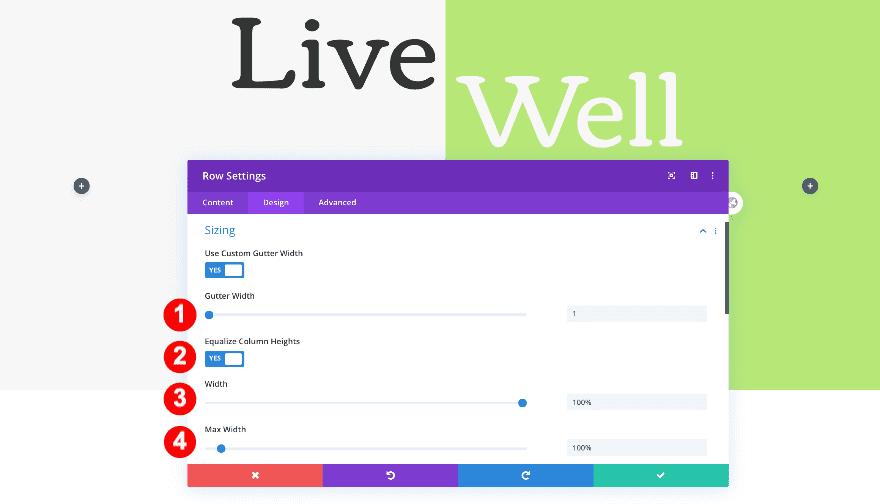
Espaciado
Modifique la configuración de espaciado a continuación.
- Margen superior:
- Escritorio: -15vw
- Tableta: -36vw
- Teléfono: -40vw
- Acolchado superior e inferior:
- Escritorio: 0vw
- Tableta: 9vw
- Teléfono: 12vw
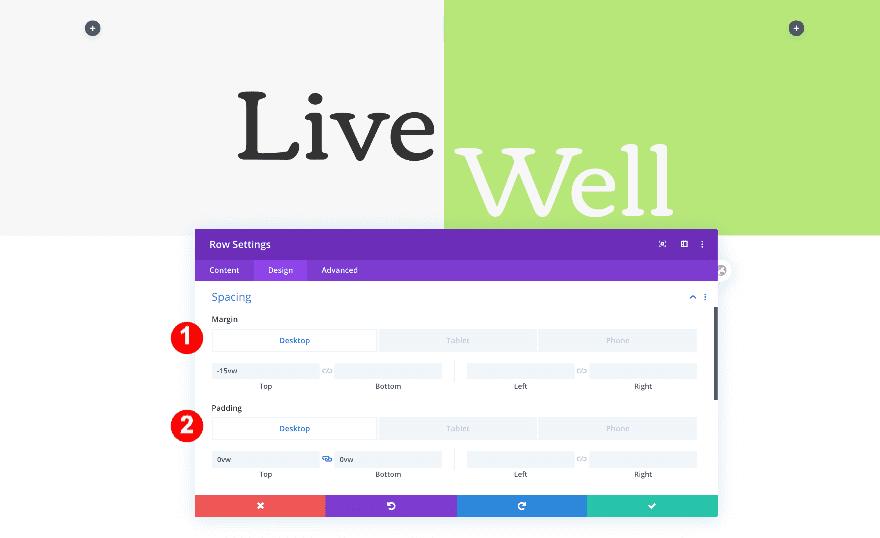
CSS personalizado
Complete la configuración de la fila agregando una sola línea de código CSS al elemento principal de la fila. Esto ayudará a mantener las imágenes juntas.
- Elemento principal: pantalla: flex;
|
01
|
display: flex; |

Agregar módulo de imagen a la columna 1
Añadir imagen
Agregue la mitad de la imagen izquierda a la columna 1.
- Imagen:
- Escritorio: la imagen de 960 px de ancho
- Tableta + Teléfono: La imagen de 600px de ancho
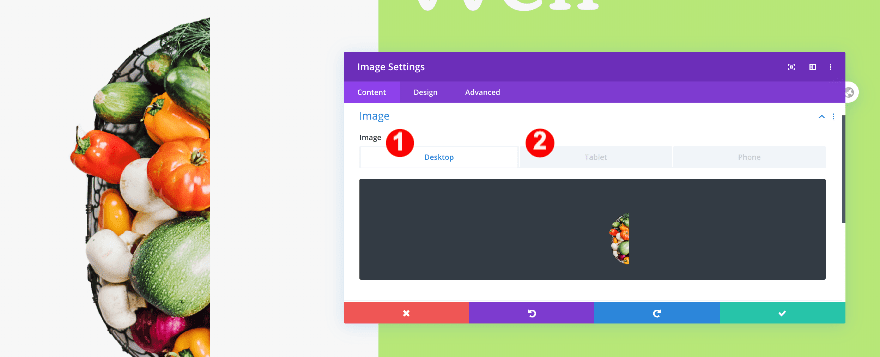
Dimensionamiento
Haga que el módulo de imagen sea de ancho completo.
- Forzar ancho completo: sí
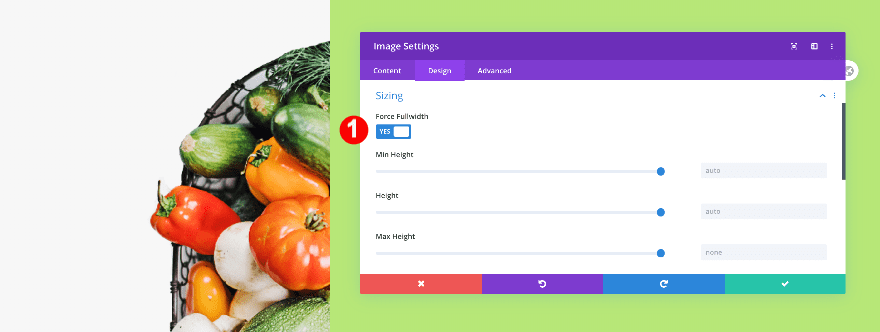
Agregar módulo de imagen a la columna 2
Añadir imagen
Agregue la mitad de la imagen derecha a la columna 2.
- Imagen:
- Escritorio: la imagen de 960 px de ancho
- Tableta + Teléfono: La imagen de 600px de ancho
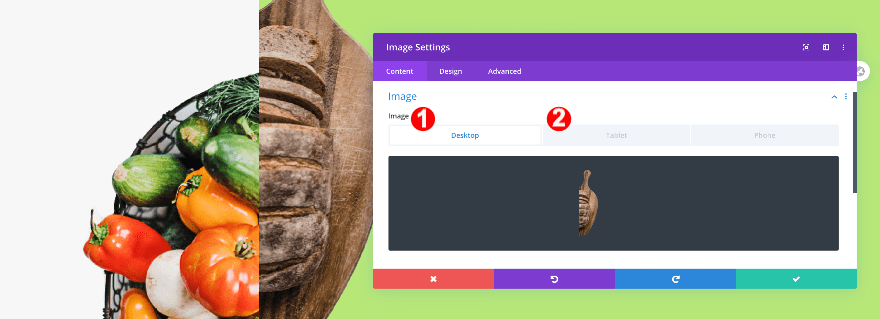
Dimensionamiento
Haga que este módulo de imagen también sea de ancho completo.
- Forzar ancho completo: sí
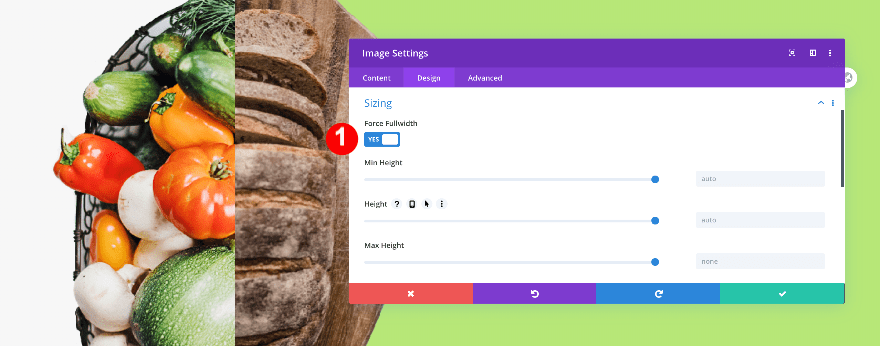
Añadir tercera fila
Estructura de la columna
¡A la siguiente fila! Elija la siguiente estructura de columna:
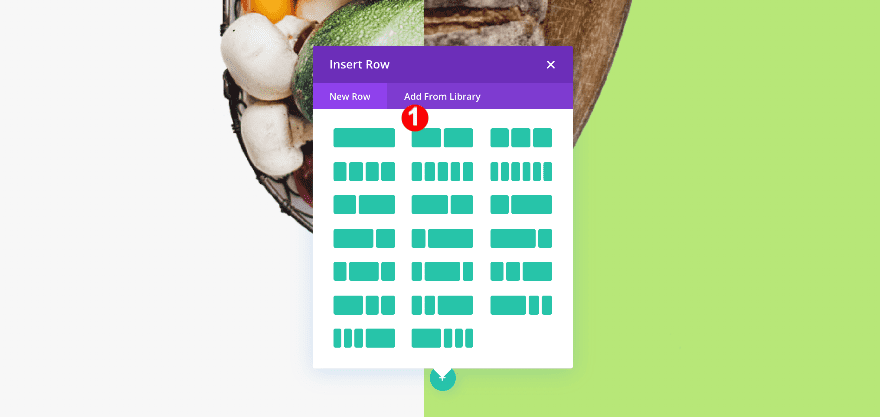
Dimensionamiento
Ajuste el tamaño de la fila de la siguiente manera:
- Ancho del canalón: 4
- Ancho: 100%
- Ancho máximo: 100%
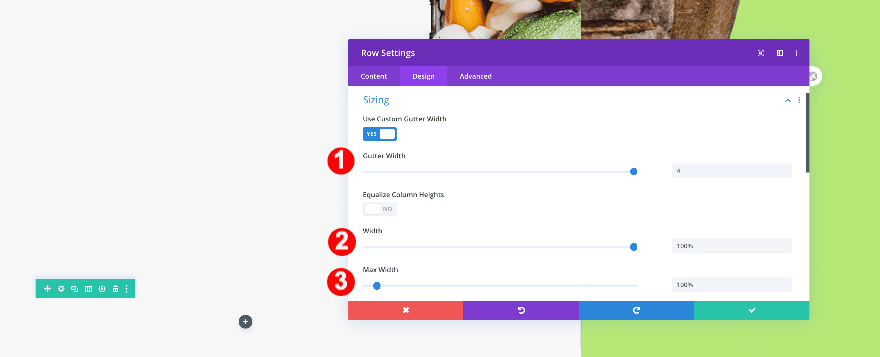
Espaciado
Luego, ajuste el espaciado.
- Margen superior:
- Escritorio: -38vw
- Tableta + Teléfono: -14vw
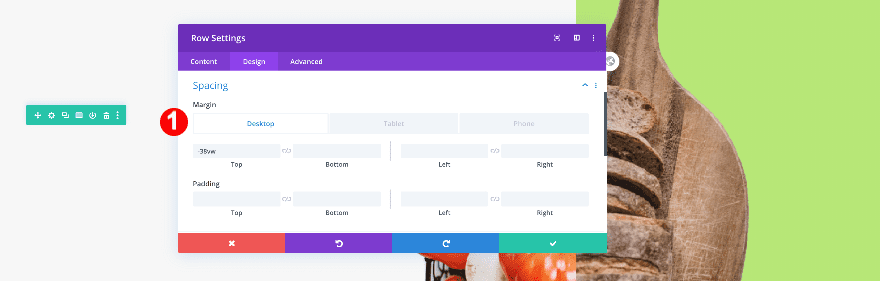
Configuración de la columna 1
Espaciado
Antes de agregar módulos, ajuste el espaciado en las columnas. Comience con la columna 1.
- Relleno izquierdo:
- Escritorio: 7vw
- Tableta + Teléfono: 12vw
- Relleno derecho:
- Escritorio: 15vw
- Tableta + Teléfono: 12vw
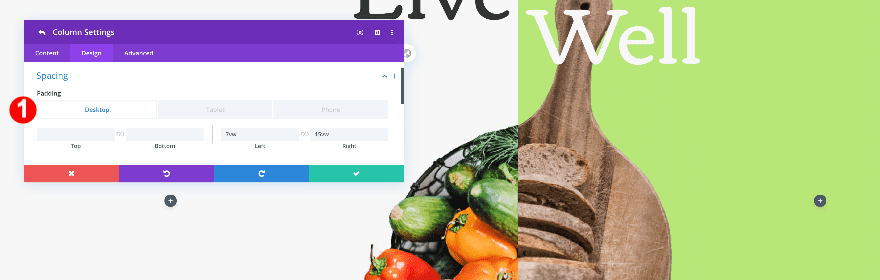
Configuración de la columna 2
Espaciado
Luego, ajuste la configuración de espaciado de la columna 2
- Relleno izquierdo:
- Escritorio: 15vw
- Tableta + Teléfono: 12vw
- Relleno derecho:
- Escritorio: 7vw
- Tableta + Teléfono: 12vw
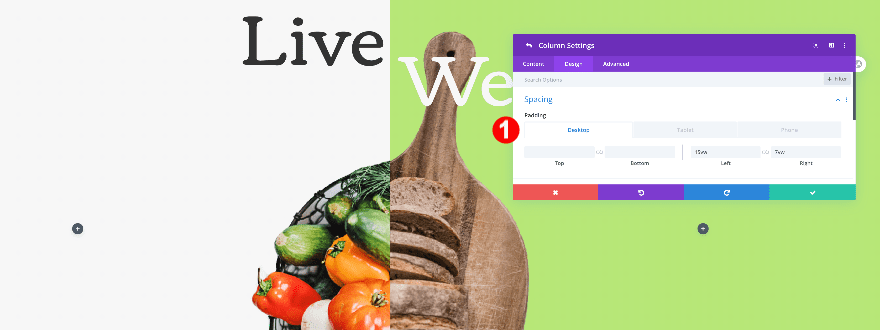
Agregar módulo de texto a la columna 1
Agregar contenido
Agregue un módulo de texto a la columna 1 y agregue algún contenido H3 de su elección.
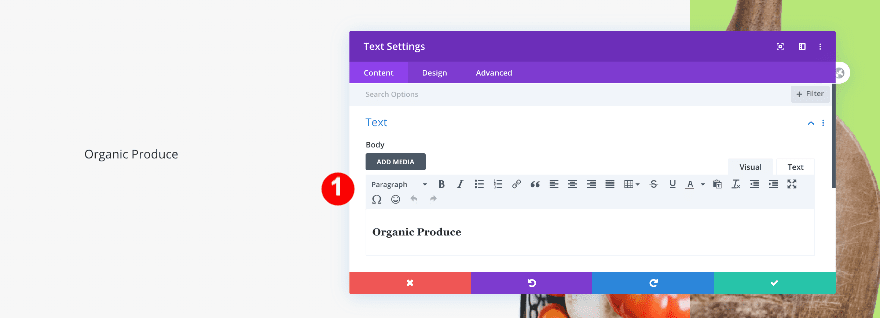
Fondo
Cambia el color de fondo.
- Color de fondo
- Color: Gris muy oscuro #333333
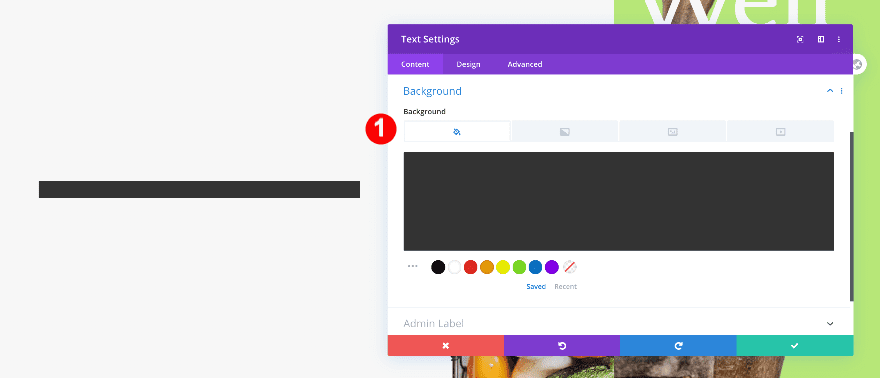
Texto del título
Luego, aplique estilo al texto del título.
- Nivel de texto de encabezado: H3
- Fuente H3: Corben
- Alineación H3: Centro
- Color de fuente H3: blanquecino #f7f7f7
- Tamaño de fuente H3:
- Escritorio: 2.2vw
- Tableta: 6.4vw
- Teléfono: 7vw
- Espaciado entre letras H3: 3 px

Espaciado
Agregue algunos valores de espaciado personalizados a continuación.
- Acolchado superior:
- Escritorio + Tableta: 0.2vw
- Teléfono: 1vw
- Acolchado inferior:
- Escritorio: 0.5vw
- Tableta: 1.2vw
- Teléfono: 1vw
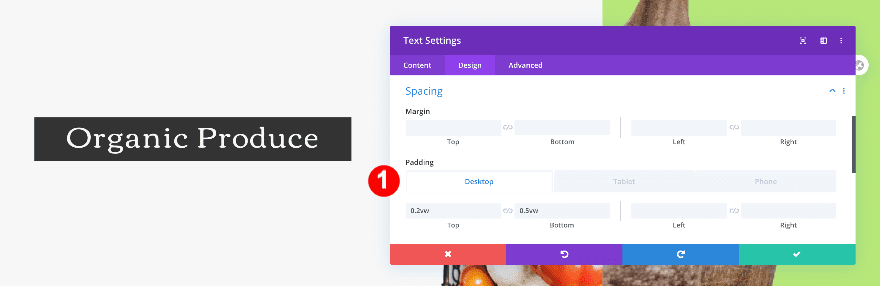
Borde
Complete la configuración del módulo agregando algunas esquinas redondeadas.
- Esquinas redondeadas: 1vw las cuatro esquinas
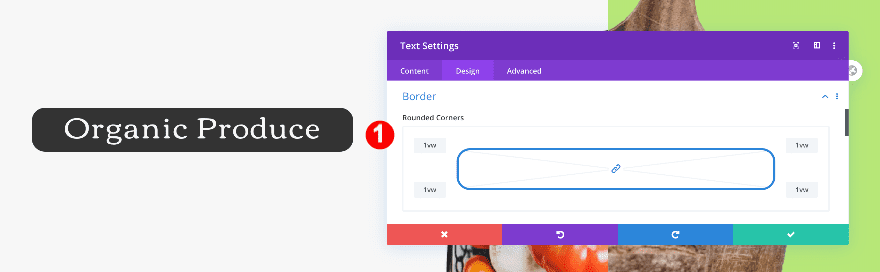
Duplique el módulo de texto y arrástrelo a la columna 2
Ahora, duplique el módulo de texto y arrástrelo a la columna 2.
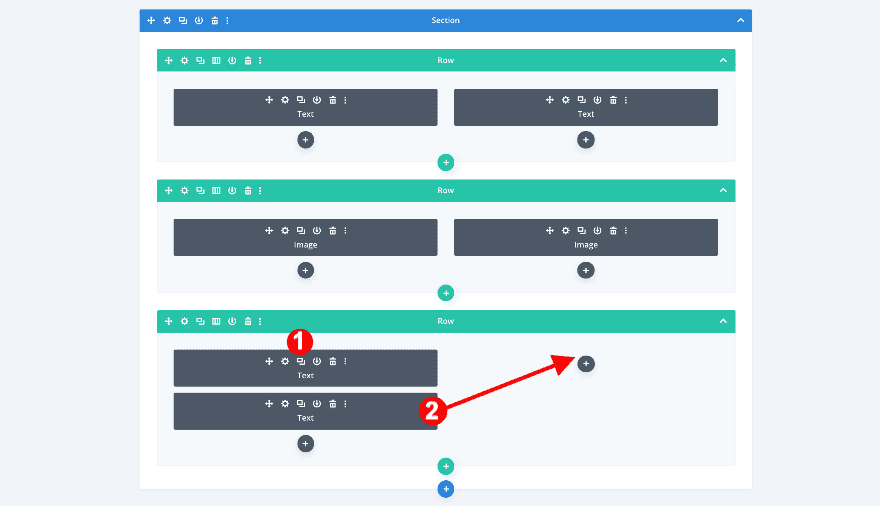
Cambiar contenido
Por supuesto, deberá cambiar el contenido en el módulo de texto duplicado.
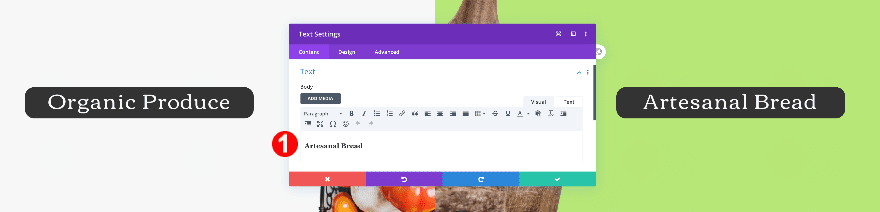
Agregue el módulo de llamada a la acción a la columna 1
Agregar contenido
Debajo del módulo de texto en la columna 1, agregue un módulo de llamada a la acción con algún contenido de su elección.
- Título
- Botón
- Cuerpo
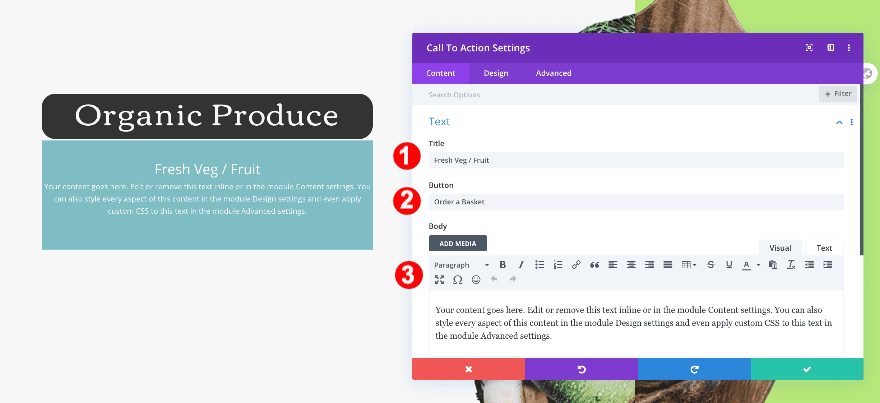
Añadir enlace
Continúe agregando un enlace al botón de la CTA.
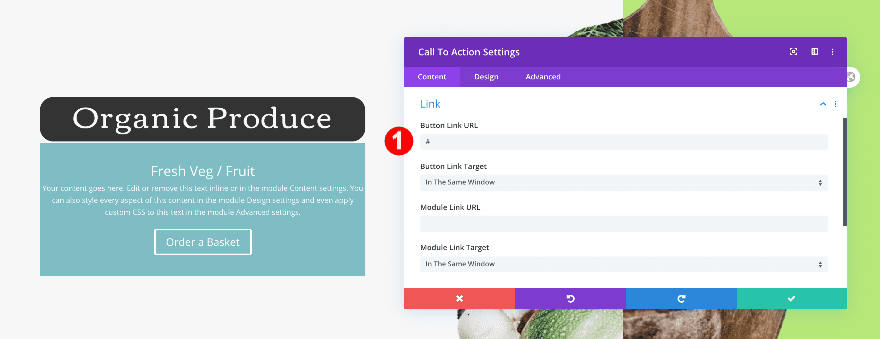
Fondo
Y agregue un color de fondo a la tableta y al móvil.
- Color de fondo:
- Tableta + Teléfono: Blanquecino #f7f7f7
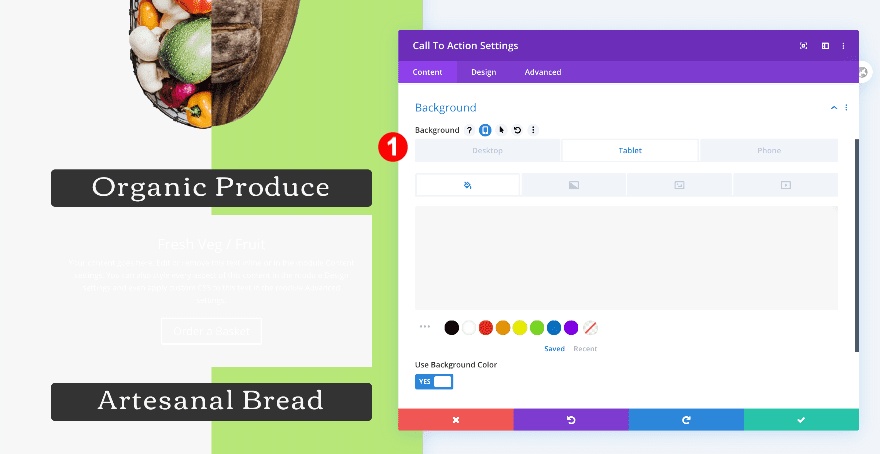
Texto del título
En la pestaña de diseño, aplique estilo a la configuración de texto H4.
- Nivel de texto de encabezado: H4
- Fuente H4: Open Sans
- H4 Color: Gris muy oscuro #333333
- Tamaño de texto H4:
- Escritorio: 1.4vw
- Tableta: 4.5vw
- Teléfono: 7vw
- Espaciado entre letras H3: 2px
- Altura de la línea H3: 1,5 em

Cuerpo de texto
Cambie la configuración del texto del cuerpo a continuación.
- Fuente del cuerpo: Open Sans
- Alineación del cuerpo del texto: Centro
- Color del cuerpo del texto: Gris muy oscuro #333333
- Tamaño de fuente del cuerpo:
- Escritorio: 0.9vw
- Tableta: 3vw
- Teléfono: 4vw
- Altura de la línea del cuerpo: 1,8 em
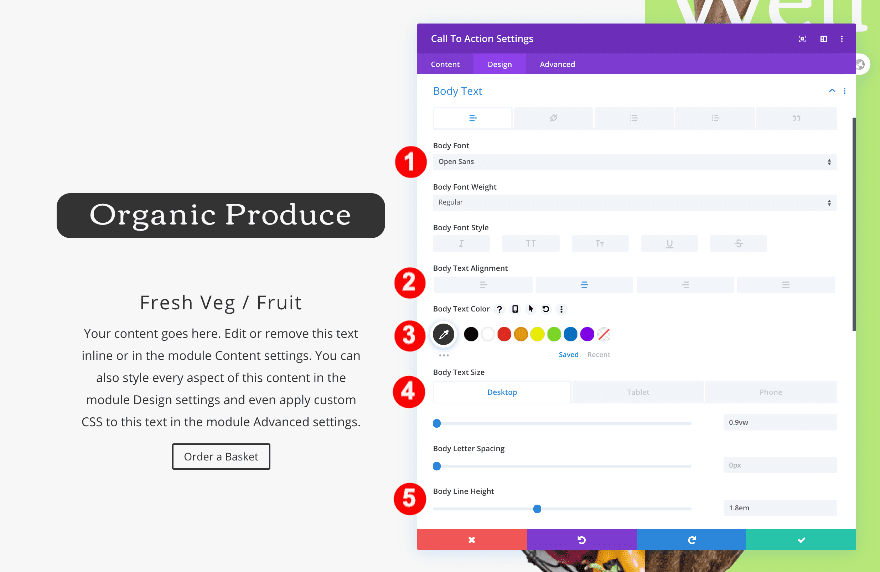
Botón
Dale estilo al botón también.
- Tamaño del texto del botón:
- Escritorio: 1vw
- Tableta: 2.2vw
- Teléfono: 3.8vw
- Color de fuente del botón: Gris muy oscuro #333333
- Color de fondo del botón:
- Tableta + Móvil: Fresh Green #b7e778
- Ancho del borde del botón:
- Escritorio: 1px
- Color del borde del botón:
- Escritorio: gris muy oscuro #333333
- Radio del borde del botón: 1vw
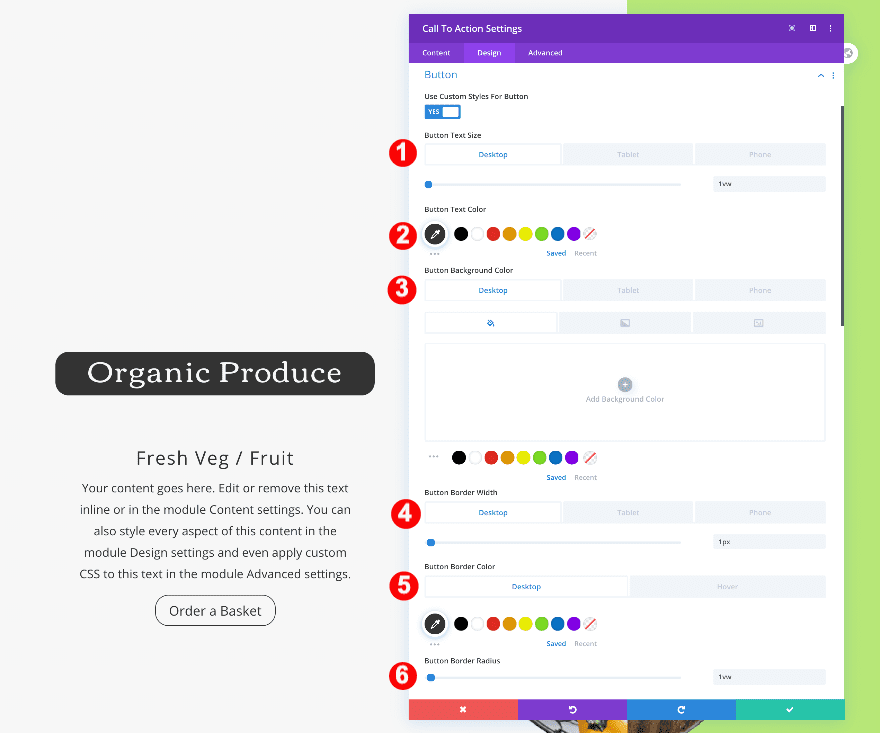
Espaciado
Y agregue algunos valores de espaciado personalizados.
- Margen superior:
- Escritorio + Tableta: -2vw
- Teléfono: 3vw
- Relleno izquierdo y derecho:
- Escritorio: 0vw
- Tableta + Teléfono: 4vw
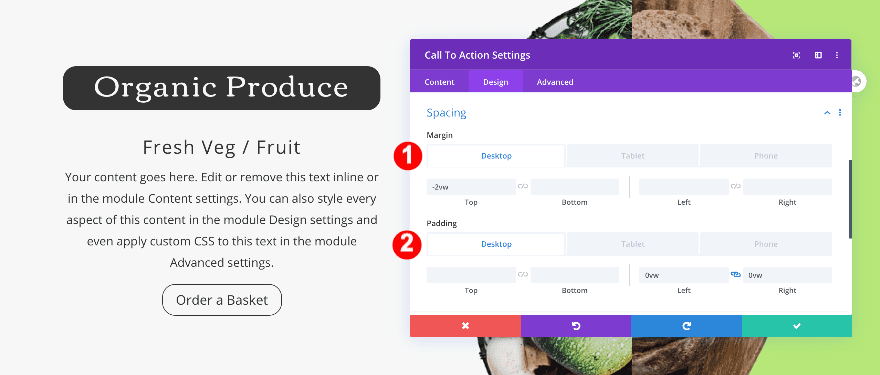
Borde
Por último, pero no menos importante, aplique estilo al borde en diferentes tamaños de pantalla.
- Esquinas redondeadas: 1vw todas las esquinas
- Estilos de borde:
- Tablet + Teléfono: los cuatro lados
- Ancho del borde:
- Tableta + Teléfono: 1px
- Color del borde:
- Tableta + Teléfono: Gris muy oscuro #333333
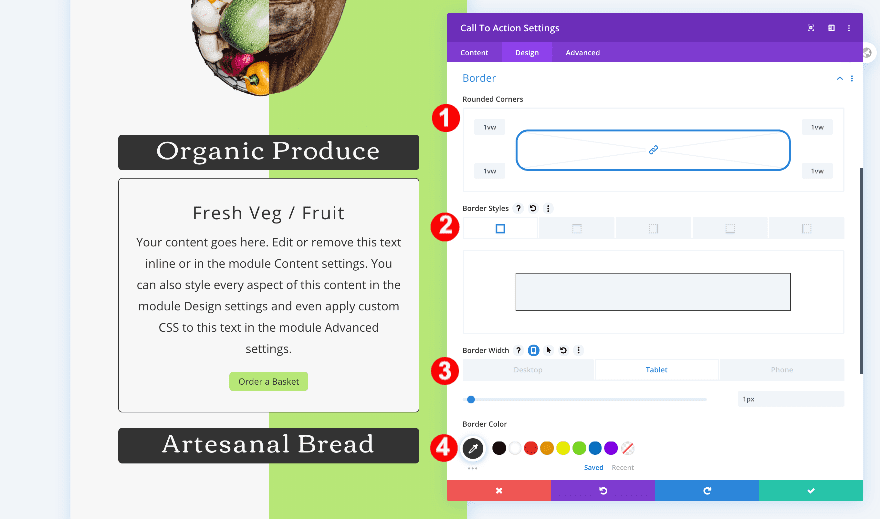
Duplique el módulo de llamada a la acción y arrástrelo a la columna 2
Duplique el módulo de llamada a la acción y arrástrelo a la columna 2.
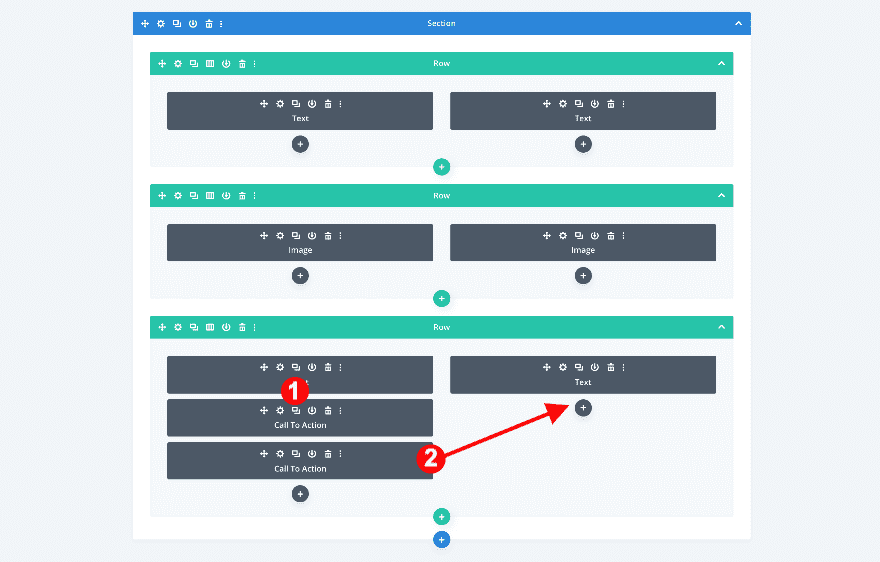
Cambiar contenido
Para completar el diseño, cambie el contenido en el módulo de llamado a la acción duplicado y ¡listo!
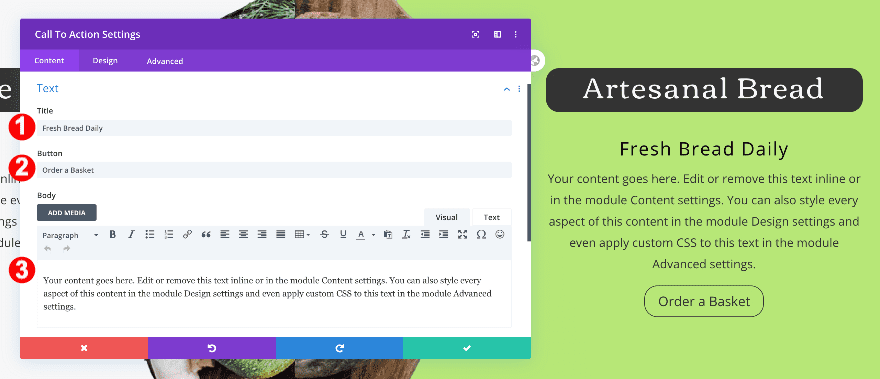
Avance
Ahora que hemos seguido todos los pasos, echemos un vistazo final al resultado en diferentes tamaños de pantalla.
Escritorio
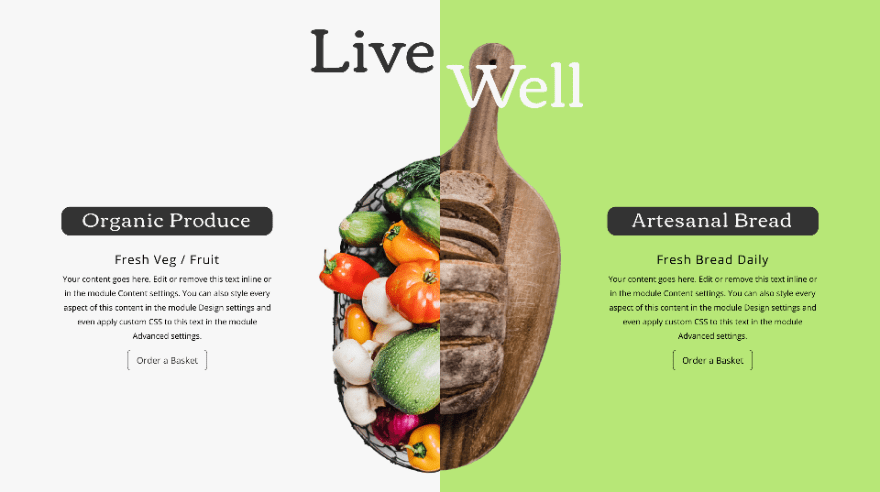
Móvil
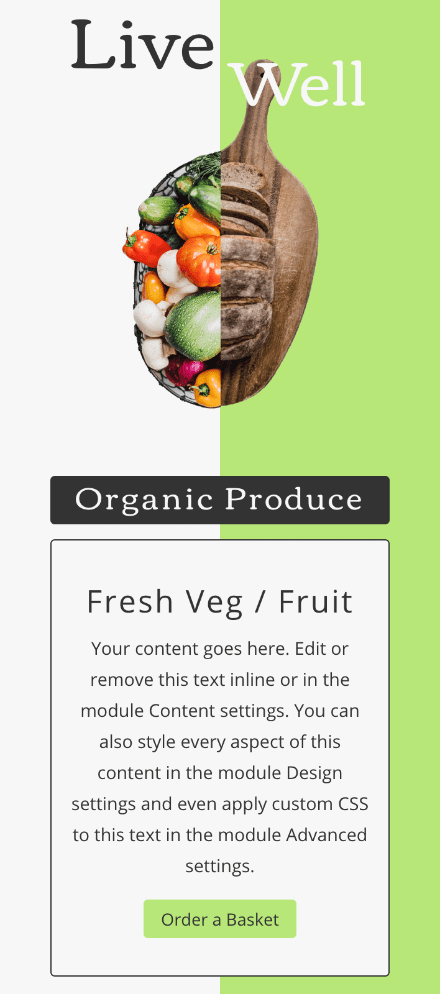
Conclusión
En esta publicación, le mostramos cómo crear una sección de información de producto de imagen dividida con Divi. Hemos explicado cómo crear las imágenes divididas usando el software de edición de imágenes y continuamos usando los archivos en nuestro diseño Divi. Esperamos que este diseño lo inspire a ser creativo con sus propias imágenes de productos. Si tiene alguna pregunta o sugerencia, ¡no dude en dejar un comentario en la sección de comentarios a continuación!